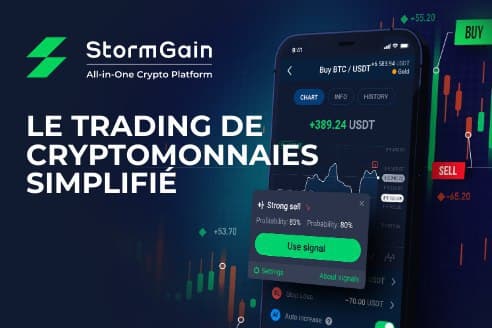Que vous soyez un spécialiste du référencement, du marketing ou du développement web, vous devrez souvent changer l’agent utilisateur de votre navigateur pour tester différentes choses.
Par exemple, vous menez une campagne spécifique à MAC-OS. Pour savoir si votre campagne se déroule correctement et si elle ne vise pas les utilisateurs de Linux, vous pouvez tester en changeant l’user-agent de votre navigateur.
Pour les développeurs web, changer d’agent utilisateur est une tâche presque quotidienne afin de tester le comportement des sites web dans différents navigateurs et appareils.
Qu’est-ce qu’un user-agent ?
Un user-agent est une chaîne d’en-tête de requête HTTP identifiant les navigateurs, les applications ou les systèmes d’exploitation qui se connectent au serveur.
Non seulement les navigateurs disposent d’agents utilisateurs, mais aussi de bots, de crawlers tels que les moteurs de recherche Googlebot, Google AdSense, etc.

Nous allons ici apprendre comment changer le user-agent de votre navigateur.
Ce processus s’appelle usurpation d’identité.
Oui, lorsqu’un navigateur ou un client envoie un en-tête HTTP différent de celui de l’agent utilisateur et le falsifie, c’est ce qu’on appelle l’usurpation.
Bien que le terme puisse être alarmant, il ne s’agit pas d’une activité dangereuse et ne vous posera aucun problème. (N’hésitez donc pas à usurper votre user-agent autant que vous le souhaitez. )
Comment changer votre user-agent sur Chrome & Edge
Comme Microsoft Edge utilise désormais Chromium, les paramètres de Chrome et d’Edge sont identiques.
1. Cliquer avec le bouton droit de la souris n’importe où dans la page web > Inspecter
Vous pouvez également utiliser CTR+Shift+I sur Windows, Cmd + Opt +J sur Mac.

2. Choisissez Autres outils > Conditions du réseau
Cliquez sur les trois points verticaux dans le coin supérieur droit.

3. Décochez Sélectionner automatiquement Case à cocher

PUBLICITÉ
CONTINUER LA LECTURE CI-DESSOUS
4. Choisissez un agent parmi la liste des agents utilisateurs intégrés

Si le user-agent que vous souhaitez n’existe pas, vous pouvez entrer n’importe quelle chaîne de caractères dans le champ situé sous la liste.
Par exemple, vous pouvez entrer ce qui suit (user-agent de Googlebot) dans le champ personnalisé.
Mozilla/5.0 (compatible; Googlebot/2.1; +http://www.google.com/bot.html)
Cela peut être utile pour les professionnels du référencement afin d’identifier s’il y a un camouflage sur le site web lorsque la page web montre un contenu différent à Googlebot et un autre aux visiteurs du site.
PUBLICITÉ
CONTINUER LA LECTURE CI-DESSOUS
Vous pouvez également utiliser l’extension Chrome User-Agent Switcher and Manager.
Cela dit, j’essaie de ne pas utiliser d’extensions de navigateur lorsque le navigateur peut réellement faire l’action que je veux. Cela permet d’éviter de surcharger le navigateur avec des tonnes d’extensions.
De plus, les extensions ont l’habitude de casser les sites web de manière inattendue parfois.
Bien que vous puissiez penser que le site web que vous avez visité a un problème, la cause première peut être l’un des modules complémentaires que vous utilisez.
Comment modifier l’agent utilisateur sur Safari
1. Aller à Préférences

2. Activer Développer le menu Bar
Aller à Avancé et vérifier Afficher Développer le menu dans la barre de menu.
3. Naviguer vers Développer > User-Agent

PUBLICITÉ
CONTINUER LA LECTURE CI-DESSOUS
Vous pouvez à nouveau choisir dans une liste prédéfinie ou entrer une chaîne d’agent utilisateur personnalisée en choisissant « Autre… ».

Comment modifier l’agent utilisateur dans Firefox
Dans Firefox, il est possible de modifier les user-agents via les paramètres intégrés du navigateur.
Cependant, il n’est pas aussi convivial que sur Chrome ou Safari.
L’utilisation de la fonction intégrée du navigateur est vraiment pénible.
Nous utiliserons plutôt un add-on Firefox appelé User-Agent Switcher.
PUBLICITÉ
CONTINUER LA LECTURE CI-DESSOUS
Après l’installation de l’extension, vous verrez une icône dans le coin supérieur droit.
Vous pouvez sélectionner un des user-agents prédéfinis ou entrer un user-agent personnalisé en cliquant sur l’icône du stylo ci-dessous.

Une autre extension que vous pouvez utiliser est User-Agent Switcher and Manager.

Conclusion
Les user-agents sont faciles à usurper et tout le monde peut utiliser ces astuces pour les modifier.
Cette fonction est utile pour tester les applications web par rapport à divers appareils, en particulier lorsque l’un d’eux possède un HTML différent pour les appareils mobiles ou les tablettes.
PUBLICITÉ
CONTINUER LA LECTURE CI-DESSOUS
Il n’est pas nécessaire d’avoir beaucoup d’appareils physiques pour pouvoir faire des tests.
Cette fonction est utile aux professionnels du référencement, par exemple pour identifier les problèmes de masquage qui sont contraires aux directives de Google pour les webmasters ou pour auditer des sites web qui ont un aspect différent selon l’appareil.
Plus de ressources :
Crédits image
Toutes les captures d’écran prises par l’auteur, mai 2020